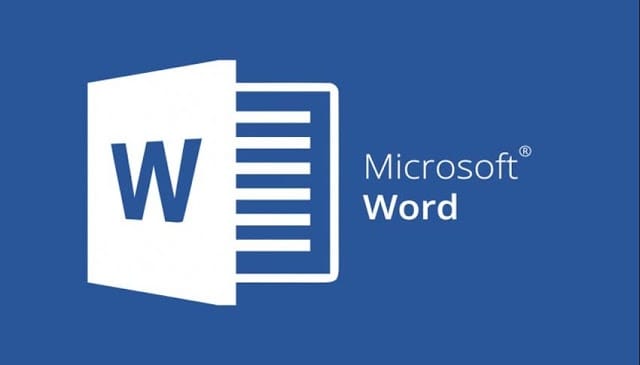
Contohnya, paragraf pertama mungkin menggunakan style “Normal”, sementara paragraf kedua memakai “No Spacing”. Akibatnya, saat diblok bersama-sama dan kamu mencoba memberi format, hanya sebagian yang berubah.
Untuk menghindari masalah ini, pastikan semua paragraf yang ingin kamu blok berada dalam satu style yang sama. Kamu bisa memeriksanya lewat tab “Home” > bagian “Styles”. Pilih paragraf yang bermasalah tersebut, kemudian atur agar menggunakan style yang sama, seperti “Normal” atau “Heading 1”, sesuai kebutuhan dokumenmu.
Daftar isi:
3. Teks yang Terlindungi atau Dokumen Terkunci
Ada juga kemungkinan bahwa paragraf yang ingin kamu blok berada dalam bagian dokumen yang terkunci atau di batasi pengeditannya. Ini biasanya terjadi saat kamu membuka file Word yang di lindungi password, atau ketika file tersebut merupakan bagian dari template atau form resmi.
Ketika paragraf berada dalam bagian yang terkunci, maka kamu tidak bisa memblok atau mengedit teks secara normal. Word hanya mengizinkan pengeditan di bagian tertentu saja, sesuai dengan izin yang di berikan pembuat dokumen.
Coba periksa apakah dokumenmu memiliki proteksi. Kamu bisa mengeceknya lewat menu “Review” > “Restrict Editing”. Jika proteksi aktif, maka kamu perlu memasukkan password untuk bisa mengedit seluruh dokumen. Jika dokumen tersebut bukan milikmu, kamu bisa meminta akses penuh kepada pembuat atau pemilik dokumen agar bisa memblok paragraf dengan leluasa.
4. Gangguan dari Add-ins atau Software Pihak Ketiga
Tanpa di sadari, add-ins atau plugin tambahan yang terpasang di Microsoft Word juga bisa menyebabkan berbagai gangguan, termasuk saat memblok paragraf. Beberapa add-ins tertentu bisa mengubah cara kerja Word, mulai dari pengelolaan teks, format, hingga shortcut keyboard yang berkaitan dengan fungsi blok dan seleksi teks.











